"Call of Duty: Black Ops 6: Roage van korrelige en wazige visuals"
Bij het duiken in een premium AAA-titel zoals *Call of Duty *, verwachten spelers eersteklas prestaties. Maar als je merkt dat * Black Ops 6 * graphics korrelig en wazig lijken, je onderdompeling beïnvloeden en het een uitdaging maken om doelen te spotten, zijn hier enkele stappen om je visuele ervaring te verbeteren.
Inhoudsopgave
- Waarom ziet Black Ops 6 er korrelig en wazig uit? Beantwoord
- Hoe je Blur in Call of Duty uitschakelt: Black Ops 6
- Hoe je graan kunt verminderen en de duidelijkheid kunt verbeteren in Black Ops 6
- Hoe Black Ops 6 afbeeldingsdetails en texturen te verbeteren
Waarom ziet Black Ops 6 er korrelig en wazig uit? Beantwoord
Als Black Ops 6 korrelig en wazig lijkt op uw opstelling, zelfs nadat u ervoor moet zorgen dat uw console- of pc -uitgangen met de hoogste resolutie die uw monitor aankan, kan de dader zich binnen de instellingen van de game bevinden. Soms kunnen updates deze opnieuw instellen naar standaardwaarden, wat de beeldkwaliteit beïnvloedt. De sleutelinstellingen om te tweaken bevinden zich in de grafische instellingen onder de tabbladen voor display-, kwaliteit en weergave. Vooral het kwaliteitstabblad bevat instellingen cruciaal voor het verbeteren van de manier waarop Black OPS 6 eruit ziet.
Hoe je Blur in Call of Duty uitschakelt: Black Ops 6
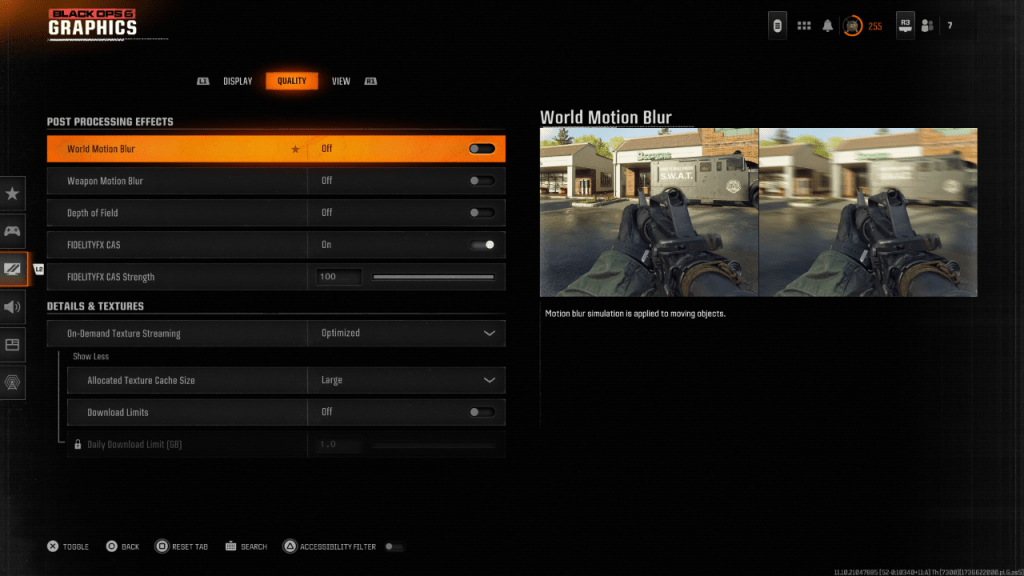
Veel games, waaronder Black Ops 6 , gebruiken Motion Blur en Field Field om een meer filmische, filmachtige ervaring te creëren. Hoewel deze effecten onderdompeling in verhalende games kunnen verbeteren, kunnen ze het beeld vervagen in snelle shooters zoals Call of Duty: Black Ops 6 , waardoor het moeilijk is om doelen te bepalen.
Om deze effecten uit te schakelen:
- Navigeer naar de grafische instellingen en selecteer het tabblad Kwaliteit.
- Scroll naar de sectie Post Processing Effects.
- Schakel de wereldbeweging wazig, wapenbeweging en diepte van veld uit.
Hoe je graan kunt verminderen en de duidelijkheid kunt verbeteren in Black Ops 6
Zelfs na het aanpassen van de vervagingsinstellingen, merkt u misschien nog steeds korreligheid op. Dit kan te wijten zijn aan onjuiste gamma- en helderheidsinstellingen. Ga naar het tabblad Display in de grafische instellingen van Black Ops 6 en pas de gamma/helderheidsschuif aan zodat het Call of Duty -logo in het middenpaneel gewoon zichtbaar is. Een instelling van 50 werkt vaak goed, maar misschien moet u op basis van uw display verfijnen.
Zorg er vervolgens op het kwaliteitstabblad voor dat FidelityFX CAS is ingesteld op ON. Dit activeert AMD's FidelityFX -contrast adaptieve slijpertechnologie, die de scènes verhoogt die scherpte weergeeft. De standaardsterkte is 50/100, maar het starten tot 100 kan de beeldkwaliteit verder verbeteren indien nodig. Als de beeldkwaliteit nog tekortschiet, overweeg dan de impact van streaming op het gebied van textuur.
Hoe Black Ops 6 afbeeldingsdetails en texturen te verbeteren
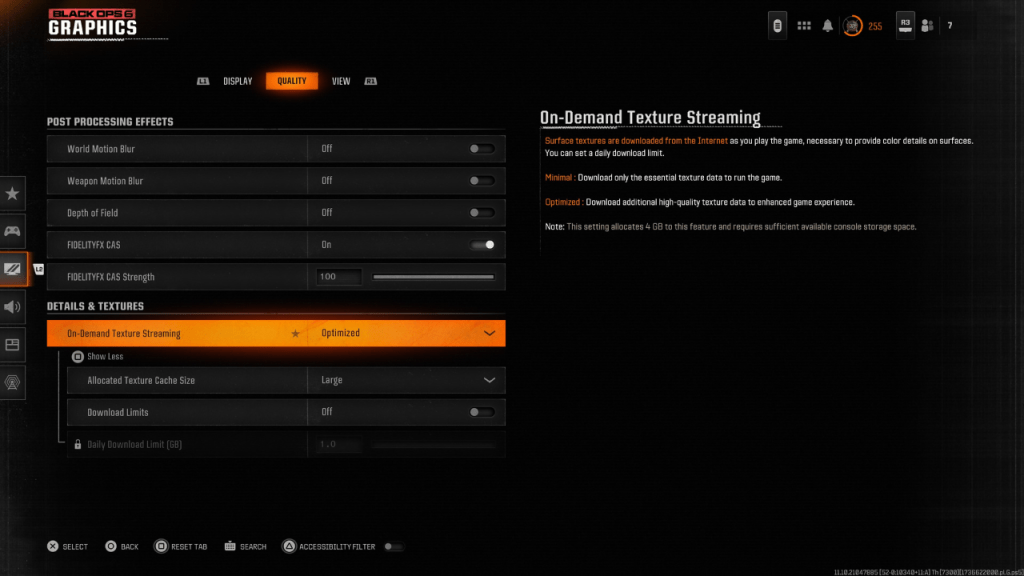
Black Ops 6 maakt gebruik van on-demand textuurstreaming om de grote bestandsgrootte van de game te beheren, waarbij te structuren indien nodig worden gedownload in plaats van ze lokaal op te slaan. Hoewel dit ruimte bespaart, kan het de beeldkwaliteit in gevaar brengen.
Ga voor optimale visuals naar de instellingen voor details en texturen op het tabblad Kwaliteit. Stel on-demand textuurstreaming in op geoptimaliseerd voor de beste textuurkwaliteit. Klik op "Meer weergeven" en pas de toegewezen textuurcachegrootte aan op groot. Dit maakt gebruik van meer systeemopslag, maar zorgt ervoor dat meer texturen tegelijkertijd worden gedownload. Als uw internetservice geen gebruikslimieten oplegt, stelt u de downloadlimieten in op UIT om ervoor te zorgen dat Black Ops 6 alle texturen met hoge resolutie kan ophalen die nodig zijn voor grafische prestaties van de piek.
Door deze stappen te volgen, kunt u de visuele kwaliteit van Call of Duty aanzienlijk verbeteren: Black Ops 6 , wat zorgt voor een duidelijkere, meer meeslepende gaming -ervaring.
-
May 27,25Chimera Clan Boss Guide: Top Builds, Masters & Gear For Raid: Shadow Legends RAID: Shadow Legends blijft de envelop duwen met zijn updates, en de Chimera -clanbaas valt op als het hoogtepunt van PVE -uitdagingen. In tegenstelling tot de eenvoudige, machtsgerichte gevechten van traditionele clanbazen, vereist Chimera aanpassingsvermogen, nauwkeurig beurtbeheer en een begrip van i
-
 Apr 07,25Atomfall: alle knutselrecepten en locaties onthuld Crafting is een essentiële overlevingsvaardigheid in *Atomfall *, cruciaal voor het maken van wapens en herstelitems. Om deze vaardigheid onder de knie te krijgen, moet u de nodige knutselrecepten verzamelen. Hier is een uitgebreide gids om u te helpen alle knutselrecepten in het spel te vinden. Hoe te gebruiken om recepten in Atom te gebruiken
Apr 07,25Atomfall: alle knutselrecepten en locaties onthuld Crafting is een essentiële overlevingsvaardigheid in *Atomfall *, cruciaal voor het maken van wapens en herstelitems. Om deze vaardigheid onder de knie te krijgen, moet u de nodige knutselrecepten verzamelen. Hier is een uitgebreide gids om u te helpen alle knutselrecepten in het spel te vinden. Hoe te gebruiken om recepten in Atom te gebruiken -
 Feb 02,25Roblox Brookhaven codes release (januari 2025) Brookhaven Roblox muziekcodes: een uitgebreide gids Brookhaven, een top Roblox-rollenspel, laat spelers huizen bouwen, auto's verzamelen en een levendige stad verkennen. Een unieke functie is het vermogen om verschillende nummers te ontgrendelen en te spelen. Deze gids biedt een bijgewerkte lijst met Brookhaven ID -codes om uit te breiden
Feb 02,25Roblox Brookhaven codes release (januari 2025) Brookhaven Roblox muziekcodes: een uitgebreide gids Brookhaven, een top Roblox-rollenspel, laat spelers huizen bouwen, auto's verzamelen en een levendige stad verkennen. Een unieke functie is het vermogen om verschillende nummers te ontgrendelen en te spelen. Deze gids biedt een bijgewerkte lijst met Brookhaven ID -codes om uit te breiden -
 Feb 01,25Resident Evil 4 Remake passeert Major Franchise Sales Milestone Resident Evil 4 Remake overtreft 9 miljoen verkochte exemplaren: een Capcom -triomf Capcom's Resident Evil 4 Remake heeft fenomenaal succes bereikt en heeft onlangs 9 miljoen exemplaren verkocht sinds de lancering van maart 2023. Deze mijlpaal volgt op de eerdere prestatie van de game van 8 miljoen omzet en benadrukt het
Feb 01,25Resident Evil 4 Remake passeert Major Franchise Sales Milestone Resident Evil 4 Remake overtreft 9 miljoen verkochte exemplaren: een Capcom -triomf Capcom's Resident Evil 4 Remake heeft fenomenaal succes bereikt en heeft onlangs 9 miljoen exemplaren verkocht sinds de lancering van maart 2023. Deze mijlpaal volgt op de eerdere prestatie van de game van 8 miljoen omzet en benadrukt het
